如果在电脑上安装过360安全卫士的人,应该都会遇到有桌面上有个球状体出现。如下图,这样软件称为360加速球。360加速球刚开始使用,很有新鲜感,但长期使用后,就会发现这个功能视同鸡肋,加速后还是没有提高电脑的运行速度。那我们应该如何开启或关闭360加速球呢。下面,小编就为大家提供开启或关闭360加速球的方法。

关闭360加速球具体方法:
第一步、我们点击“360加速球”。
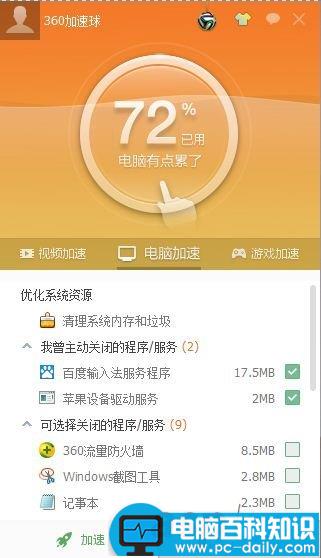
第二步、在界面上,右键点击选择“不再显示加速球”。
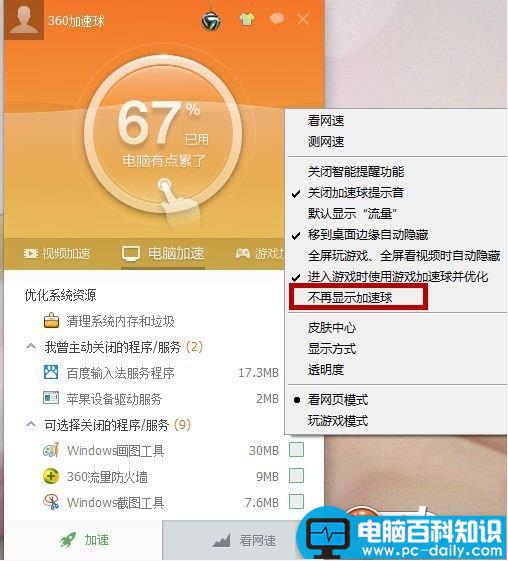
开启360加速球具体方法:
第一步、 打开360安全卫士,点击右侧面板上“功能大全”后面的“更多”两字。
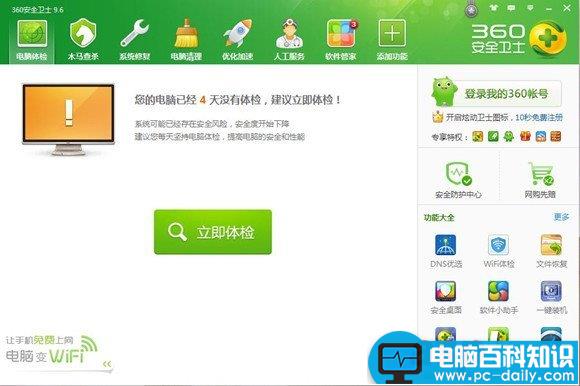
第二步、在弹出的界面中,我们在“已添加功能”里面,选中“360流量防火墙”。
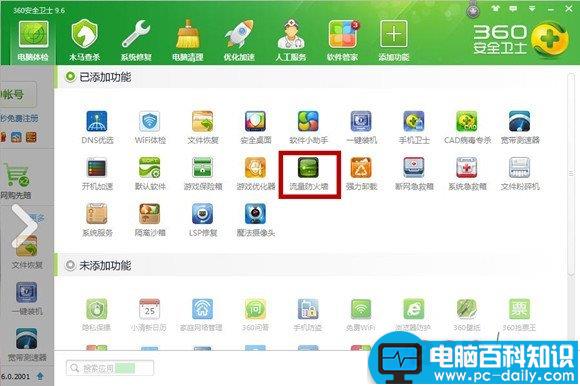
第三步、我们在“360流量防火墙”界面中,点击“设置”。
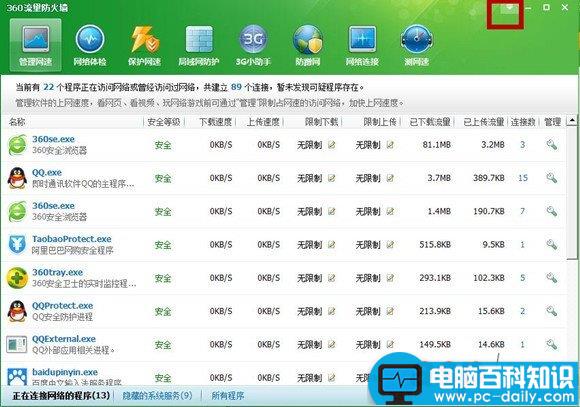
第四步、弹出“流量防火墙设置”后,我们可以勾选“显示悬浮窗”,再点击“确定”,就可以开启“360加速球”。
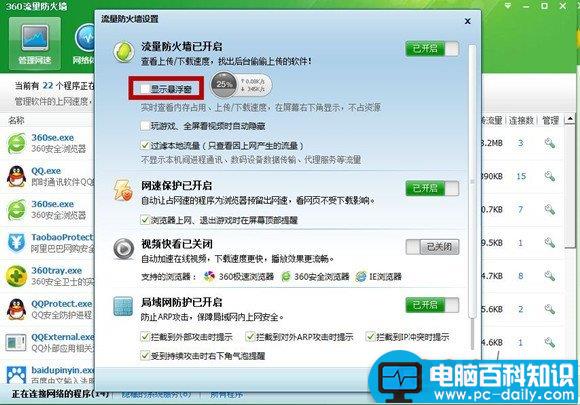
后记:通过以上步骤,我们就可以轻松开启或关闭“360加速球”,如果是软件升级,我们也同样可以在该界面找到开启或关闭的方法。